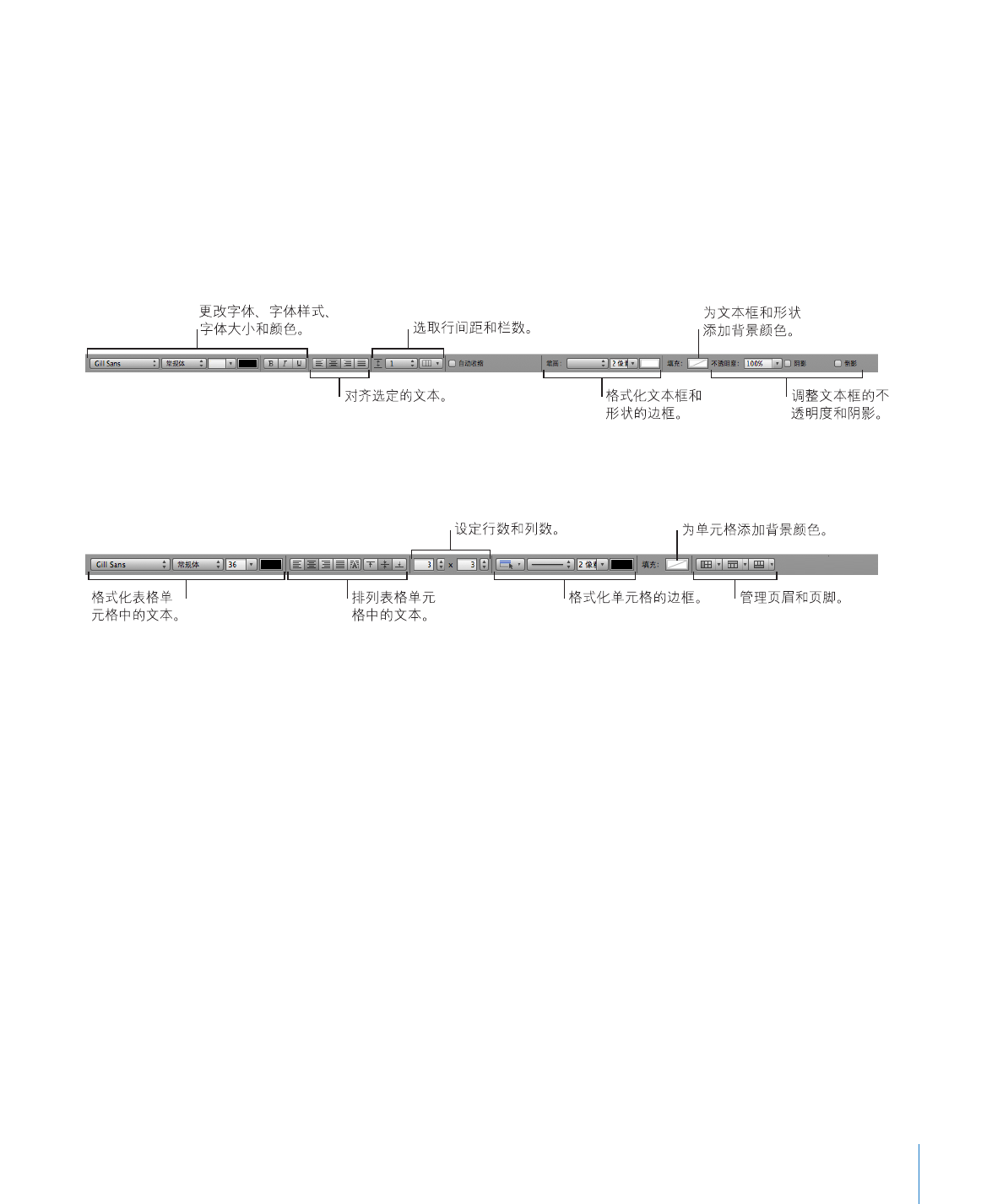
若要显示和隐藏格式栏:
选取“显示”
>“显示格式栏”或“显示”>“隐藏格式栏”。
m
以下是形状被选定时格式栏的外观。
以下是选定表格时格式栏的外观。
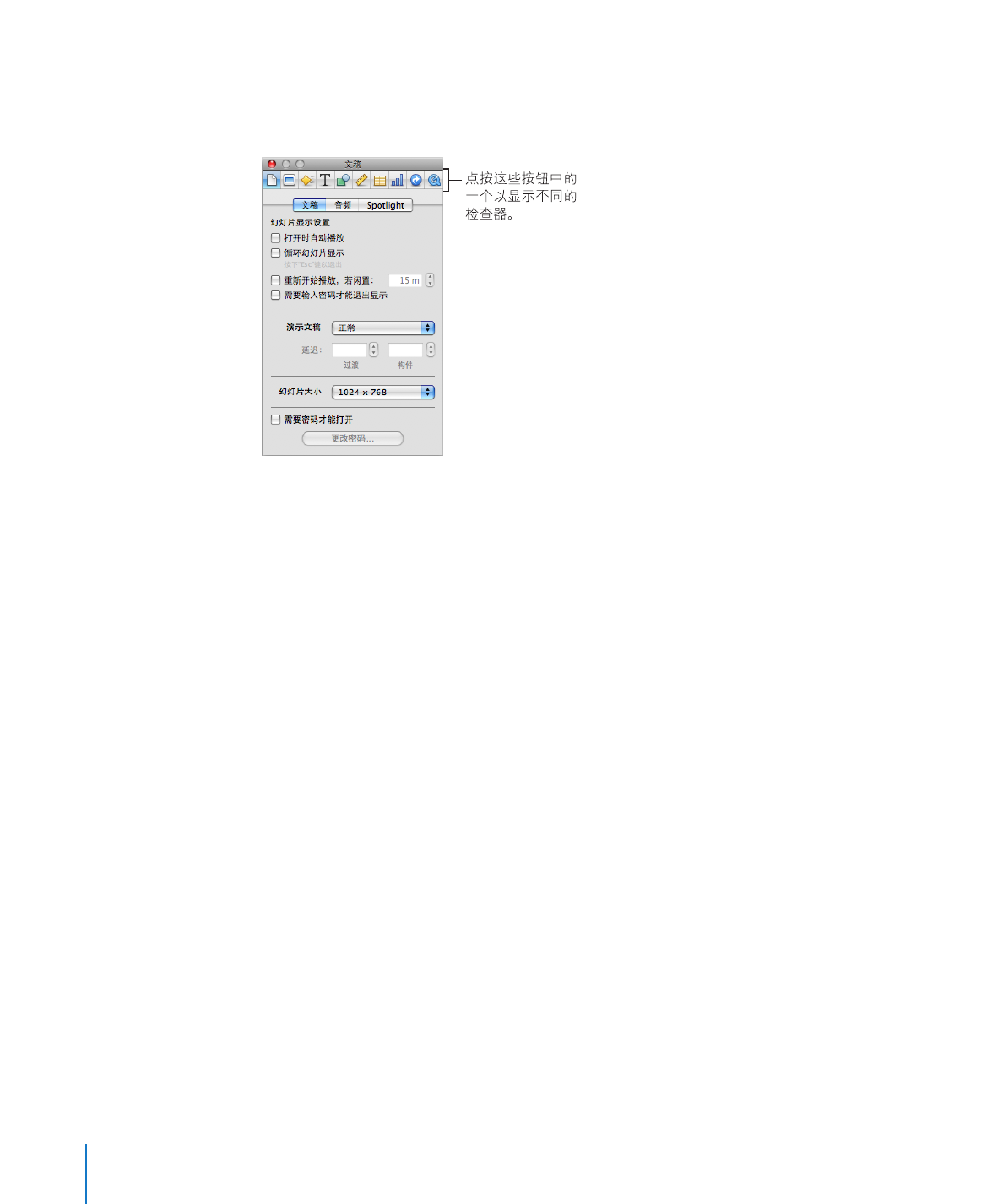
检查器窗口
幻灯片显示中的大多数元素均可以使用
Keynote 检查器来格式化。每个检查器专门用于格式化的
一个不同方面。例如,文稿检查器包含整个幻灯片显示的设置。
打开多个检查器窗口可以让处理文稿变得更容易。例如,如果同时打开图形检查器和文本检查器,
您将可以访问所有文本格式和图像格式选项。
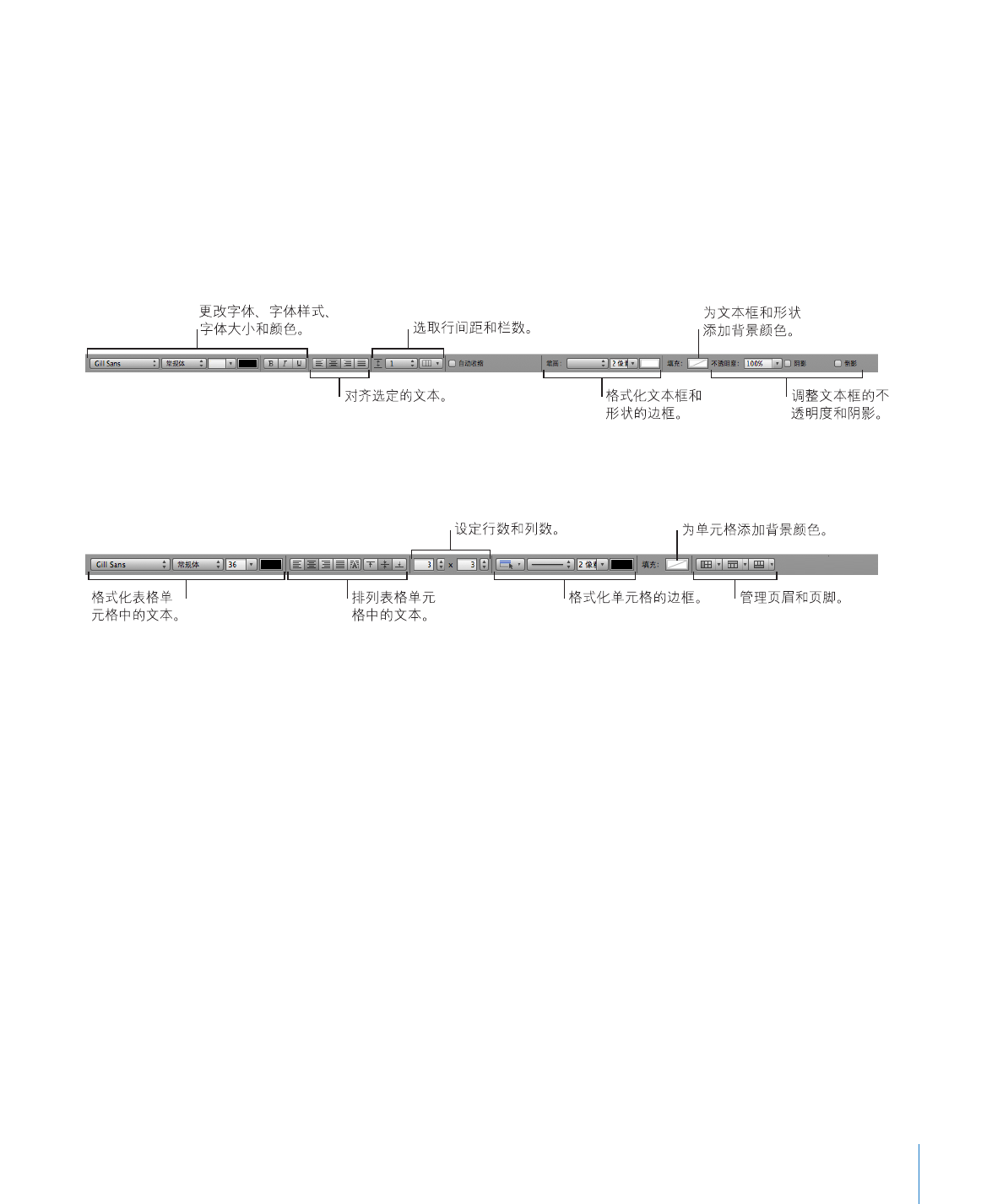
若要显示和隐藏格式栏:
选取“显示”
>“显示格式栏”或“显示”>“隐藏格式栏”。
m
以下是形状被选定时格式栏的外观。
以下是选定表格时格式栏的外观。
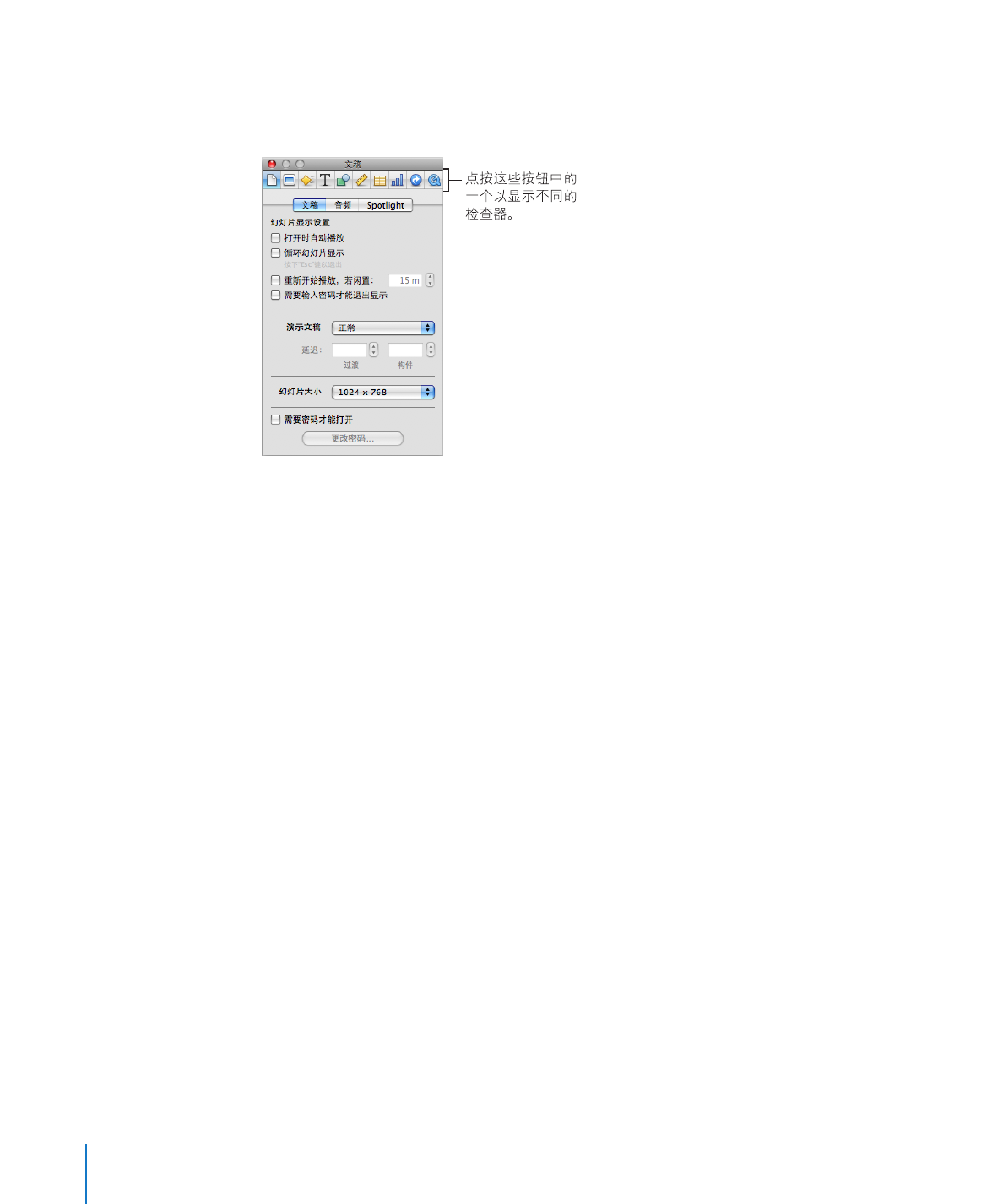
检查器窗口
幻灯片显示中的大多数元素均可以使用
Keynote 检查器来格式化。每个检查器专门用于格式化的
一个不同方面。例如,文稿检查器包含整个幻灯片显示的设置。
打开多个检查器窗口可以让处理文稿变得更容易。例如,如果同时打开图形检查器和文本检查器,
您将可以访问所有文本格式和图像格式选项。